Коли ви встановлюєте на свій комп’ютер дедалі більше програмного забезпечення, ваші записи в автозавантаженні заповнюються програмами, які сповільнюють час завантаження та зазвичай витрачають пам’ять комп’ютера.
Інструмент Autoruns від Sysinternals дозволяє швидко переглядати майже кожен окремий елемент запуску: програми, послуги, доповнення Explorer, служби, драйвери та навіть заплановані завдання. Цей інструмент є феноменальним для управління всім відразу, але він також має ще одне цікаве використання.
Огляд
Ось вікно за замовчуванням, яке з’являється під час запуску програми, відображаючи завантажені дані.
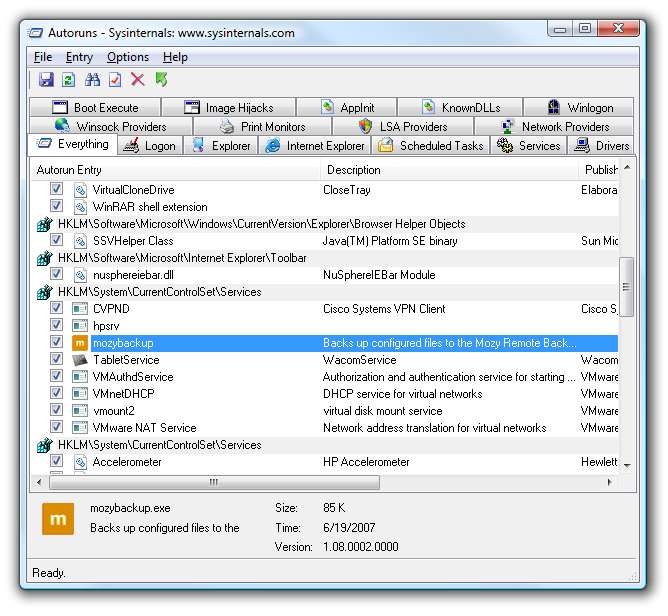
Якщо клацнути правою кнопкою миші на записі, ви можете вибрати пошук в Інтернеті, щоб з’ясувати, що це таке, видалити його (будьте обережні) або навіть скористатися опцією Перейти до, щоб запустити regedit, зосереджений на цьому елементі в реєстрі.
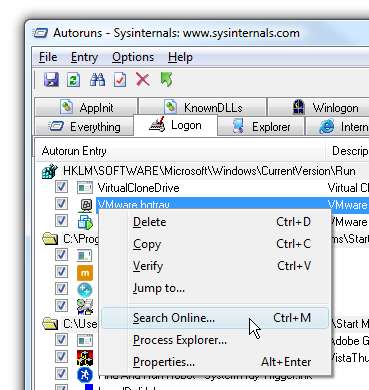
Якщо у вас виникла проблема, яка, на вашу думку, пов’язана зі сторонніми компонентами, ви можете приховати записи Microsoft, щоб у списку ви бачили лише програмне забезпечення, не пов’язане з Microsoft. Це чудовий інструмент для усунення неполадок, коли Internet Explorer не працює, оскільки ви можете легко бачити всі доповнення сторонніх розробників одночасно.
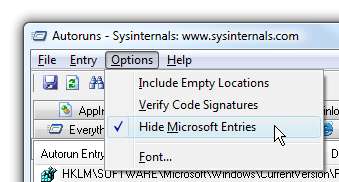
Використання порівняння
Ось де це стає по-справжньому цікавим, адже існує параметр Порівняти, за допомогою якого ви можете відстежувати елементи, які додаються на ваш комп’ютер, і робити це повільніше.
Спочатку вам доведеться зберегти поточний файл автозапусків, бажано, коли ви вперше завантажите комп’ютер і він працює ідеально.
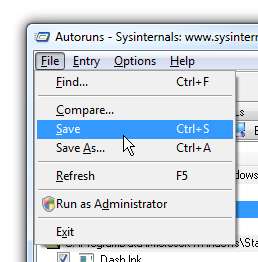
Тепер ви можете використовувати параметр Порівняти в тому ж меню після встановлення програмного забезпечення або через кілька місяців, коли помітите, що ваш комп’ютер стає все повільнішим. Просто натисніть Порівняти, а потім виберіть збережений файл (збереження файлу з датою назви файлу в цьому випадку дуже корисно)
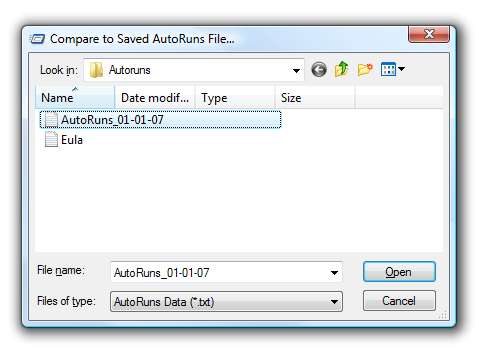
Тепер Autoruns оновить список яскраво-зеленим кольором у будь-якому місці нового списку. Тут не відображаються елементи, яких більше немає в поточній конфігурації, але це чудово, оскільки ми дбаємо лише про нові елементи, які роблять наш комп’ютер справді повільним.
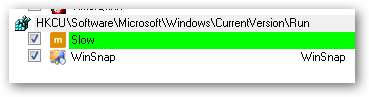
Примітка: Наведена піктограма однозначно є піктограмою Mozy, і це надуманий приклад для цілей цієї статті. Мозливий забезпечує чудову автоматизовану послугу резервного копіювання в Інтернеті, добре рекомендовану Geeks.
Я рекомендую запустити цей інструмент одразу після чистої інсталяції Windows Vista, тож у вас є орієнтир, до якого можна повернутися, коли помітите, що ваш комп’ютер стає повільним.
Завантажте Autoruns з Microsoft.com
Mysticgeek також написав стаття про авторуни минулого тижня.







